積立NISAの設定も終わったし、次は個別株に挑戦しようかな
でも、個別株を買う方法がわからないなぁ
このような方に対して「個別株の買い方」を解説します。
この記事ではSBI証券での個別株の買い方を具体的に解説します。
メリットは次の3つです。
1 実画面付きだから、簡単に手順が分かる
2 実際に購入するときの注意点が分かる
3 スムーズに株の購入ができるようになる
それでは解説していきます。
結論からいうと個別株は次の5ステップで購入することができます。
1 買いたい株を選ぶ
2 預かり区分を選ぶ
3 株数を選ぶ
4 購入価格を選ぶ
5 購入期間を選ぶ
預かり区分?購入期間?
この時点で、もう分からないよ…
大丈夫!分かるように一個ずつ解説してきます!
目次
1 買いたい株を選ぶ
最初にどの株を買うのかを選びます。アプリの立ち上げから発注画面までは次の通り。
(1)アプリを立ち上げる
(2)買いたい株を検索する
(3)銘柄・証券コードを入力する
(4)取引画面に移動する
(5)発注画面に移動する
(1)アプリを立ち上げる
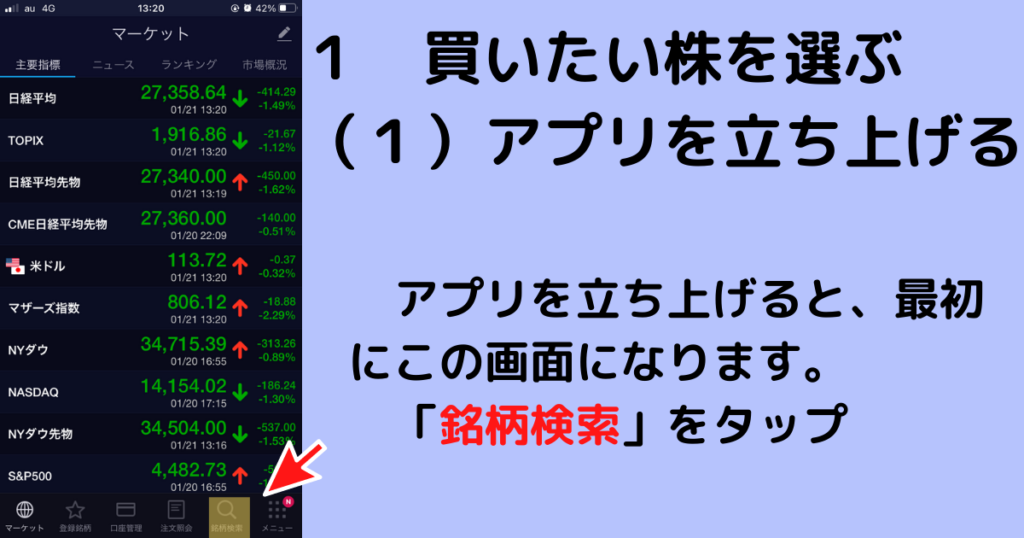
アプリを立ち上げ、「銘柄検索」をタップします。
(2)買いたい株を検索する
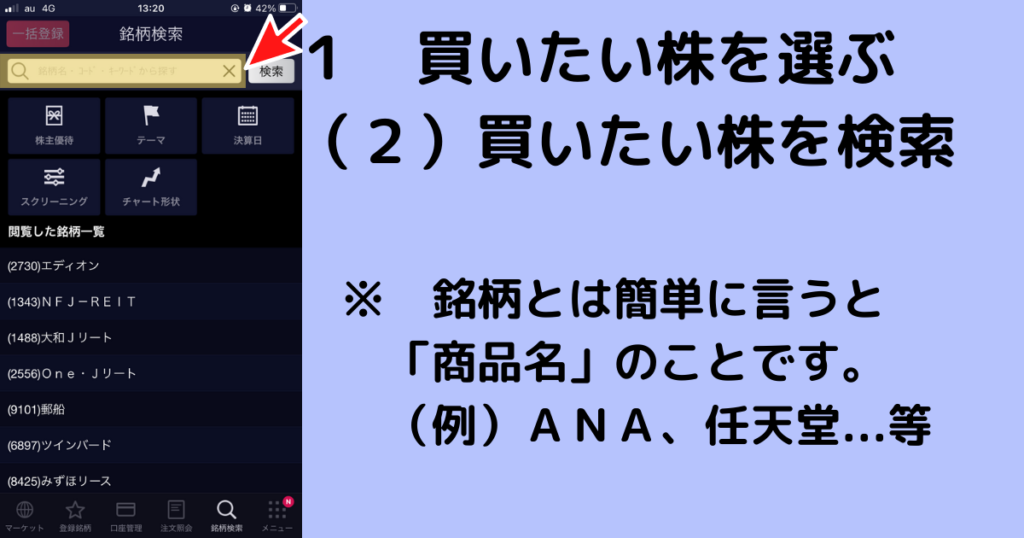
買いたい銘柄を検索します。
銘柄とは簡単に言うと「商品名」のことです。
例えば、ANAや任天堂がこれにあたります。
(3)買いたい株を入力する
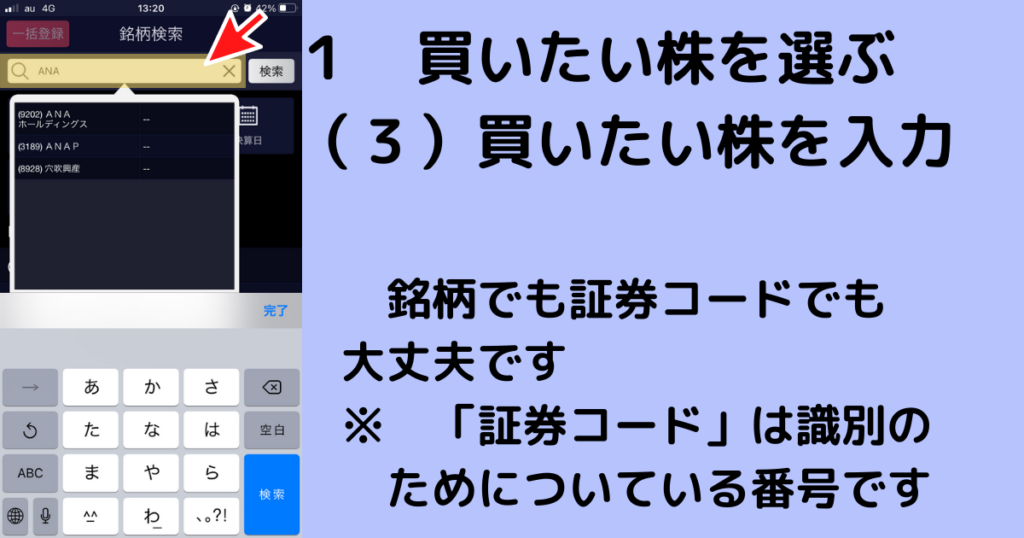
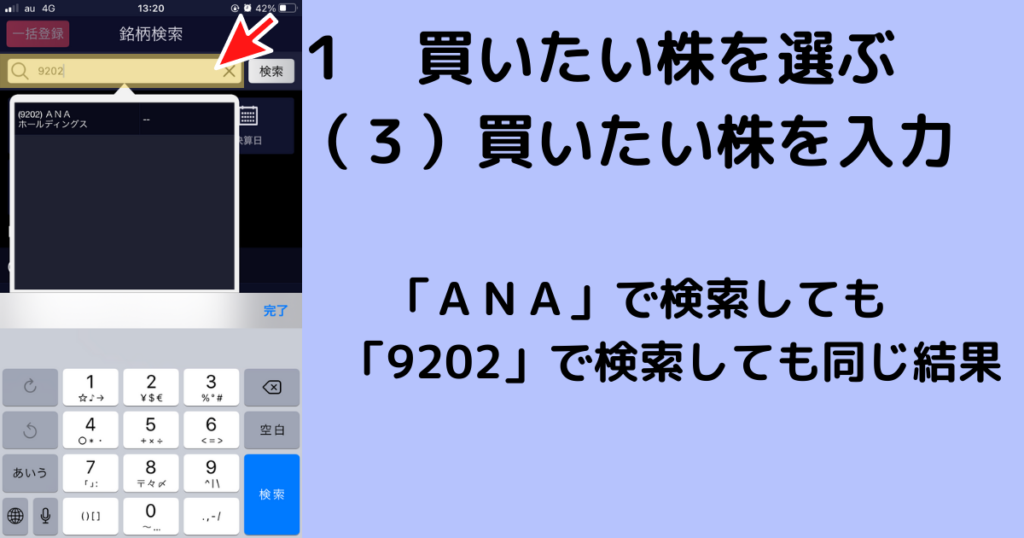
銘柄で入力しても、証券コードで入力しても大丈夫です。
「証券コード」とは識別のためについている4桁の番号です。
ちなみに、業種別によって与えられる番号が決まっています。
1300番台は水産や農業、9000番台は運輸や通信…といった具合です。
(4)取引画面に移動する

検索すると買いたい株の画面が出てきます。
「取引」をタップすると取引画面に移動します。
なお、この画面でチャートや株主優待の情報も見ることができます。
(5)発注画面に移動する

「現物取引」の「現物買」をタップすると、発注画面に移動します。
ちなみに「信用取引」とはお金や株を借りて売買する取引です。
リスクがあるので、初心者の方は「現物」を選びましょう。
2 預かり区分を選ぶ
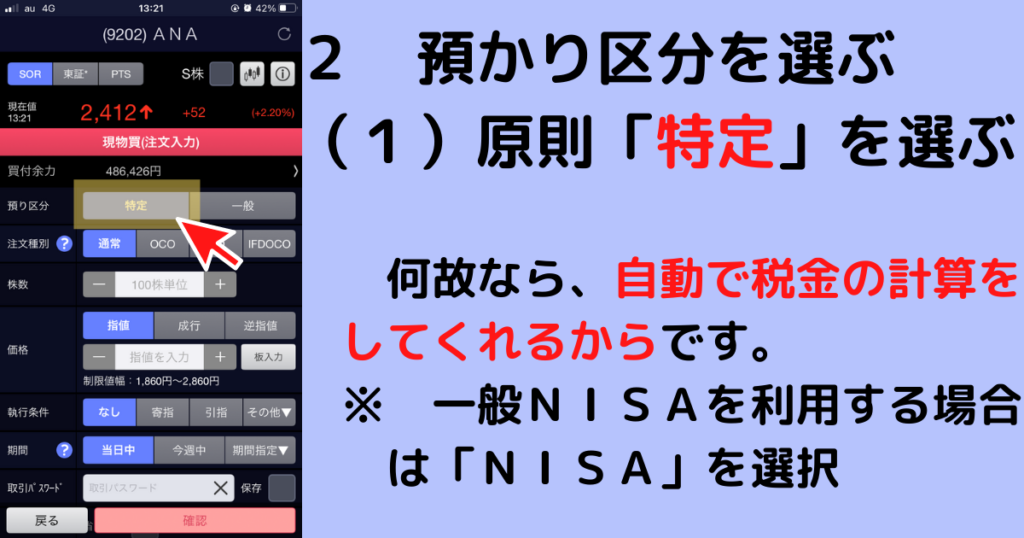
預かり区分を選びます。
結論から言うと、「特定」を選びましょう。
何故なら、自動で税金の計算をしてくれるからです。
預かり区分を選ぶというのは、簡単に言うと「税金の取り扱いをどうするか」を決めることです。
口座の種類によって、税金の取り扱いが異なるため、購入時に決める必要があります。
「一般口座」は一年間の売買益を自分で計算し、確定申告が必要になります。
なお、一般NISAを使用する場合は、NISA口座を選択してください。
私は積立NISAを利用しているため、選択画面にはありません。
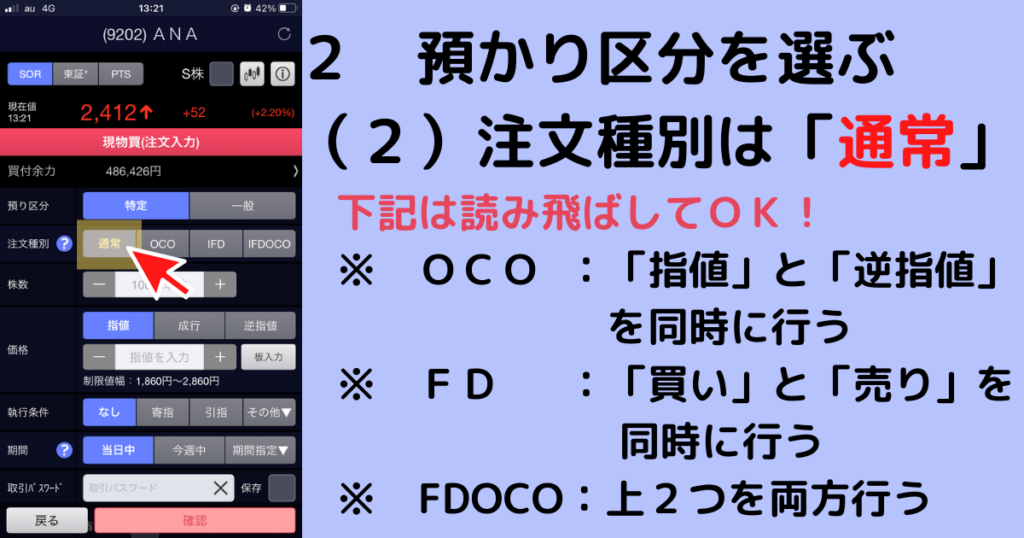
注文種別は「通常」を選択しましょう。
OCOやFDについては、読み飛ばしていただいて大丈夫です。
3 株数を選ぶ
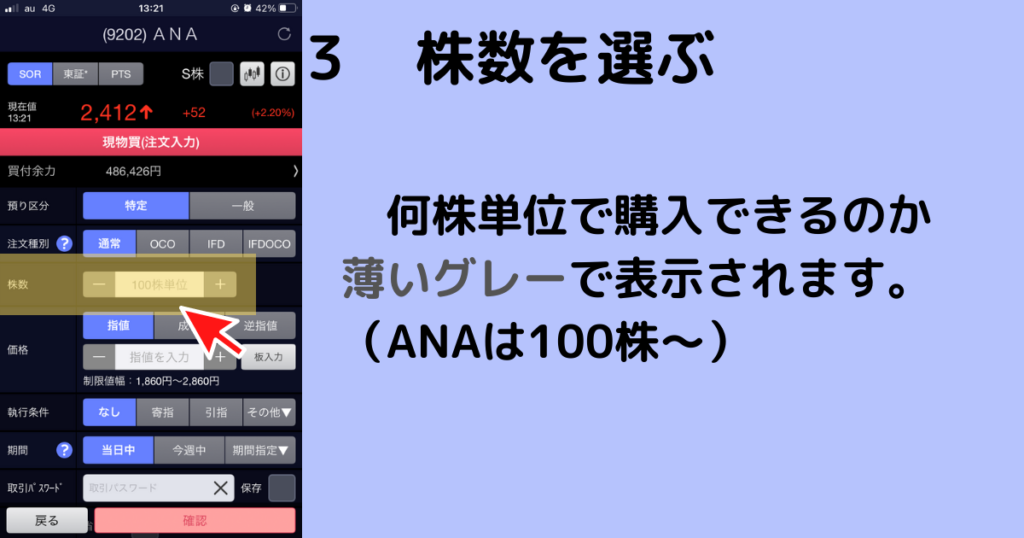
購入する株数を選びます。
最低何株から購入できるのか薄いグレーの文字で表示されています。
ANAの場合は最低100株からの購入になります。
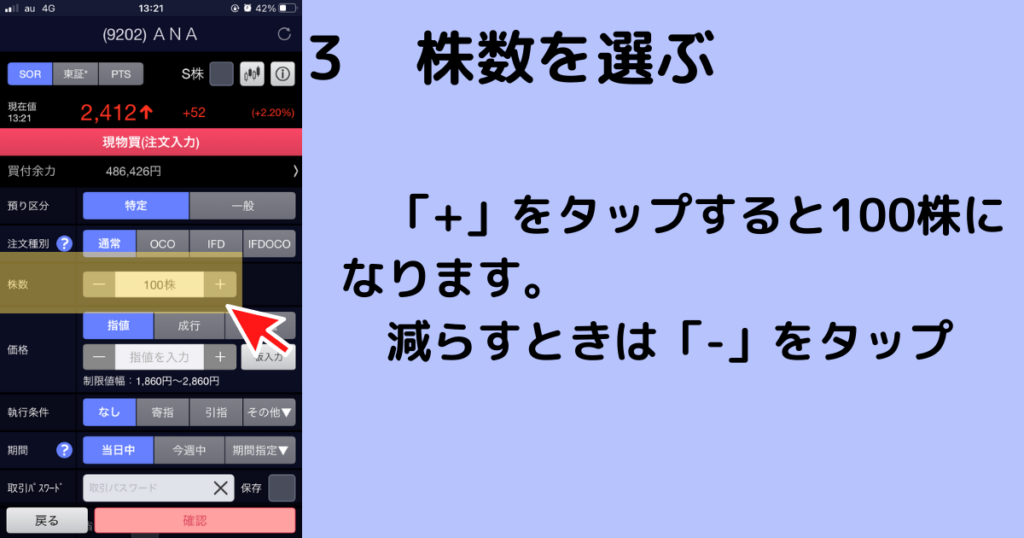
購入数を増やすときは「+」、減らすときは「-」をタップします。
4 購入価格を選ぶ
(1)購入価格を選ぶ方法は次の3つ
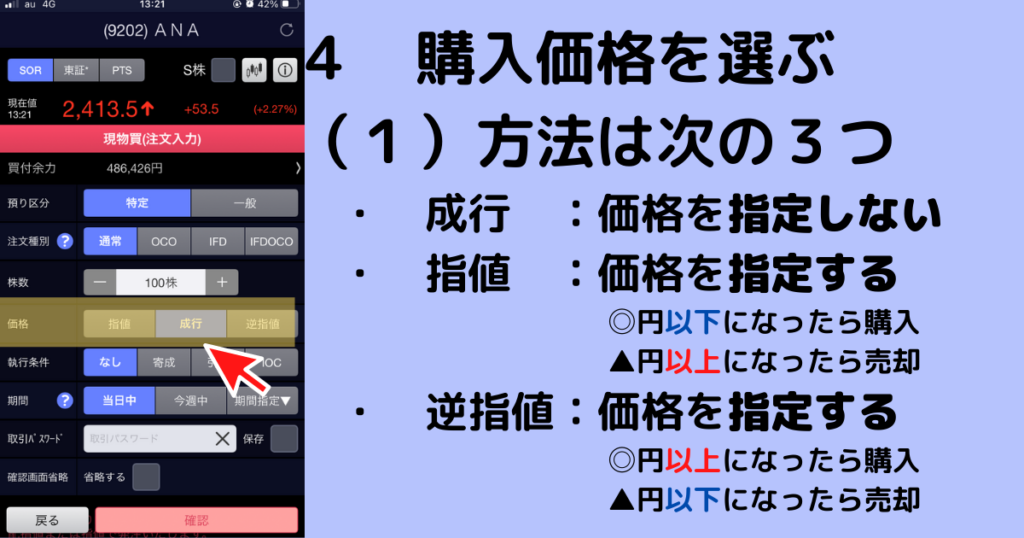
購入価格を決める方法は次の3つがあります。
① 成行:価格を指定しない方法
② 指値:価格を指定する方法
(◎円以下になったら購入、▲円以上になったら購入)
③ 逆指値:価格を指定する方法
(◎円以上になったら購入、▲円以下になったら購入)
基本は①成行、②指値を使うことが多いでしょう。
それぞれの買い方を見ていきます。
(2)成行の場合
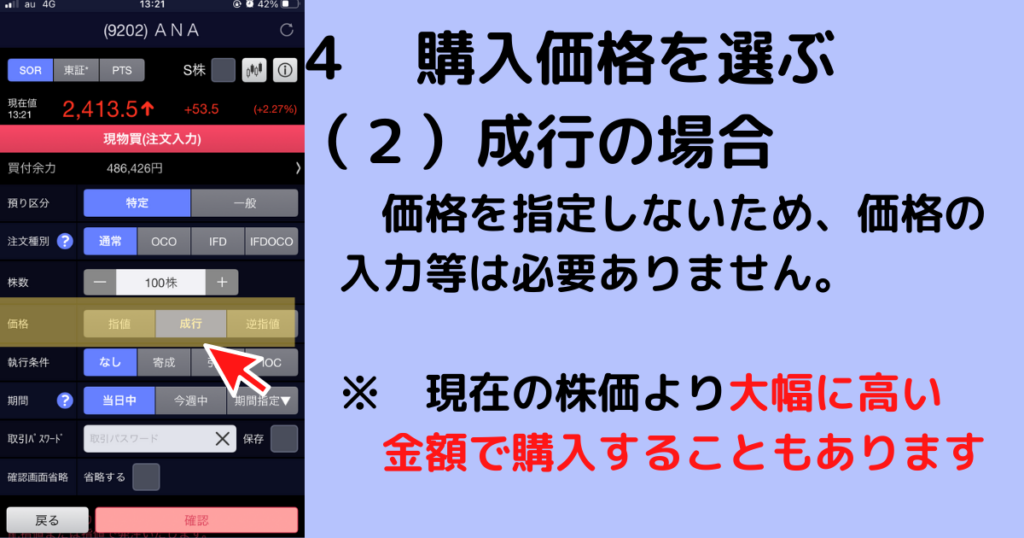
成行で購入する場合は、価格を指定しないため金額の入力は必要ありません。
今すぐこの株を買いたいという人におすすめの買い方です。
ただし、売買数が少ない株の場合、表示が2,413円でも3,000円で購入することもあるので注意しましょう。
基本的には指値で購入すべきでしょう。
(3)指値・逆指値の場合
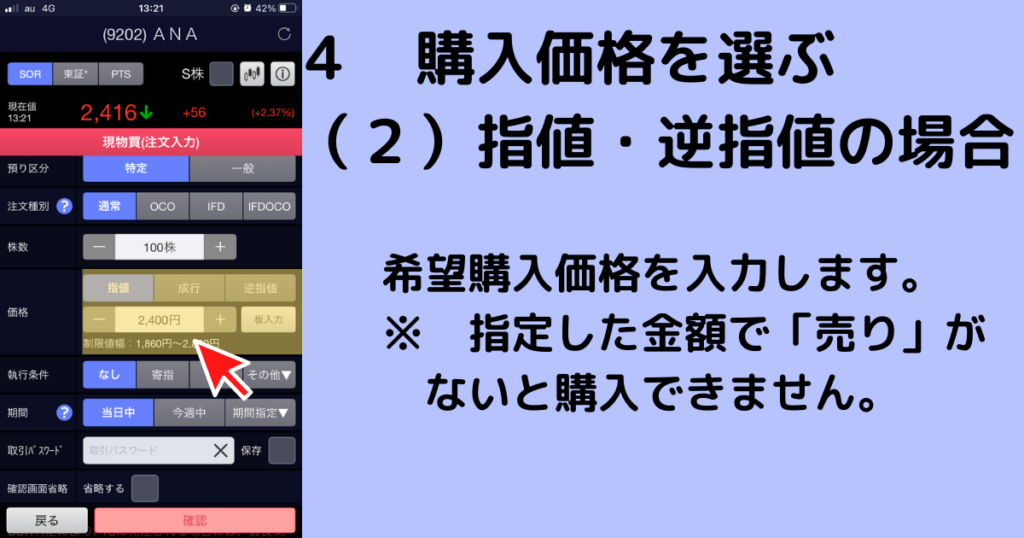
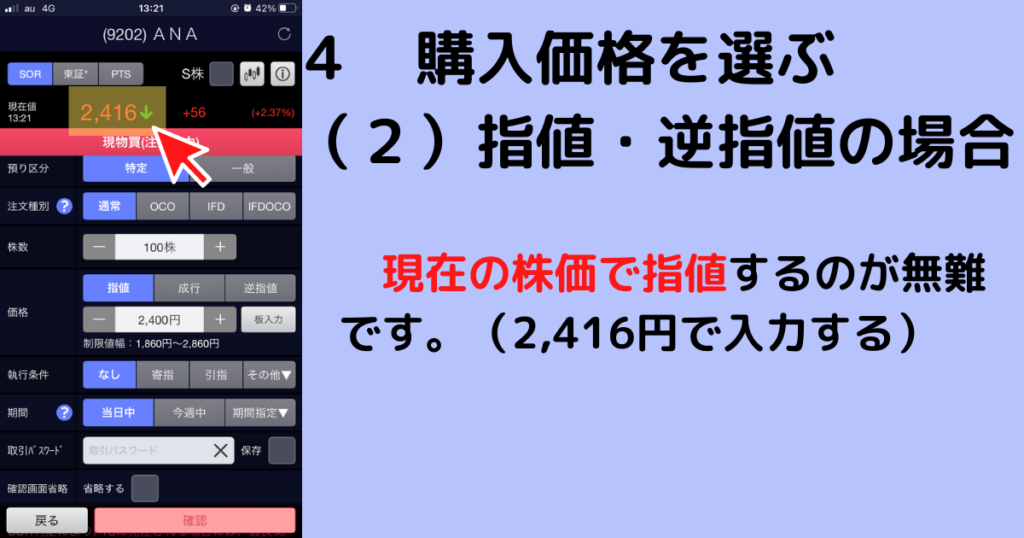
指値・逆指値は「希望購入価格」を入力する必要があります。
ただし、希望に合った「売り」がないと購入はできません。
仮にあなたが2,300円で買いたいと思っても、2,300円で売りたい人がいないと売買は成立しないですよね。
成行は怖いし、いくらで指値すべきかわからないよ
このような方は「現在の株価で指値」するのが無難です。
想像以上の金額で購入することもありませんし、その時の相場で購入することができます。
あくまでも初心者向けの買い方です。
ファンダメンタルズ分析やテクニカル分析等、その人にあった投資法があります。
実際に個別株を買って値動き等を肌で感じることも勉強だと思っています。
5 購入期間を選ぶ
(1)執行条件は「なし」
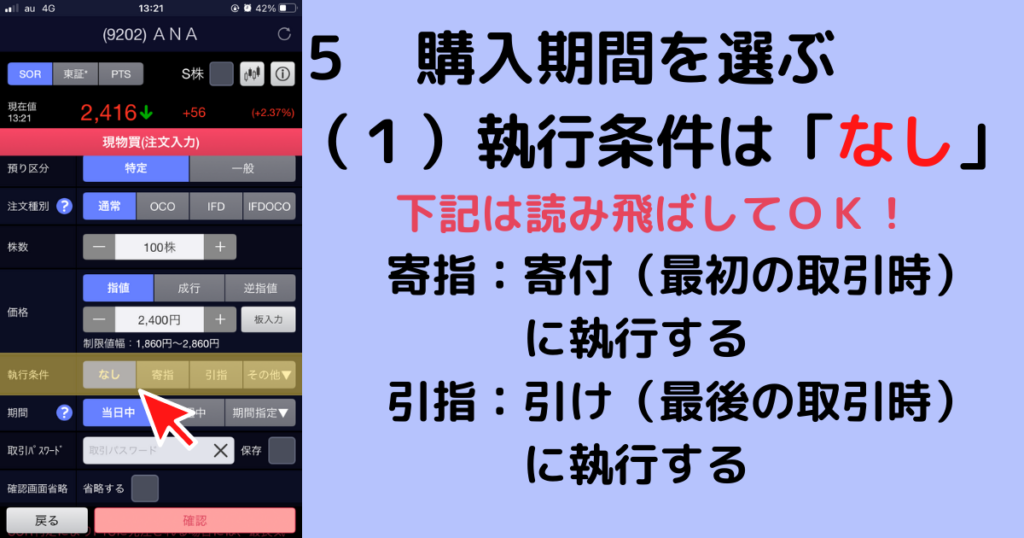
執行条件は基本的には「なし」です。
寄指や引指については読み飛ばして大丈夫です。
(2)期間は「当日中」
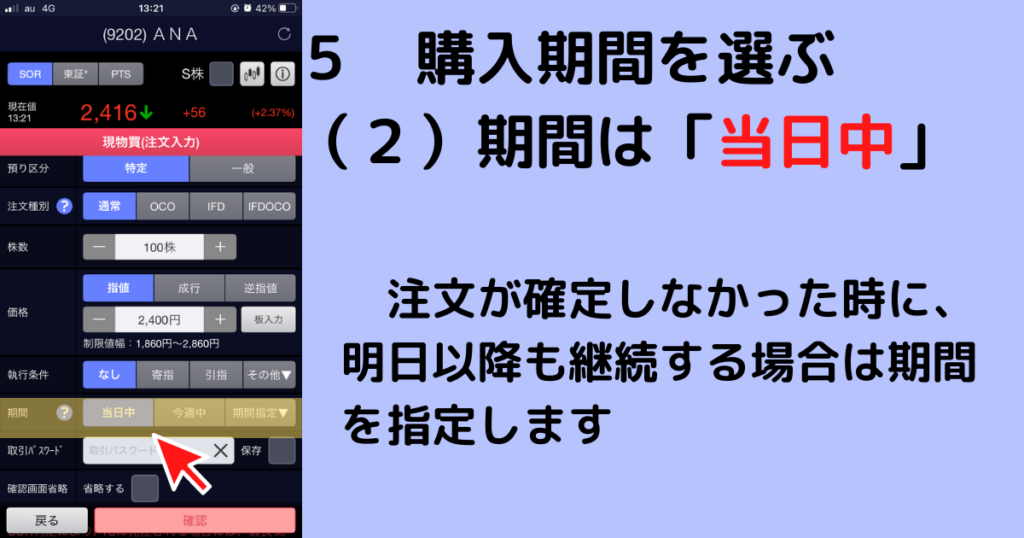
期間は「当日中」を選びます。
当日に購入できずに、その注文を継続する時は期間を指定します。
※ 指値2,300円で一週間待ち続ける場合など
(3)パスワードを入力
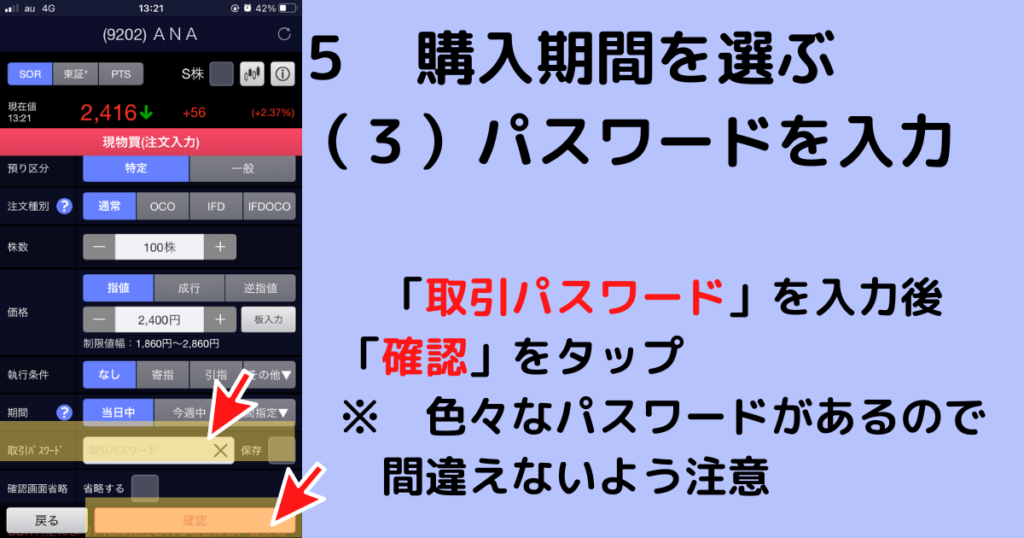
取引パスワードを入力し、確認をタップします。
ログインパスワード等色々あるので、間違えないようにしましょう。
(4)「発注」をタップ
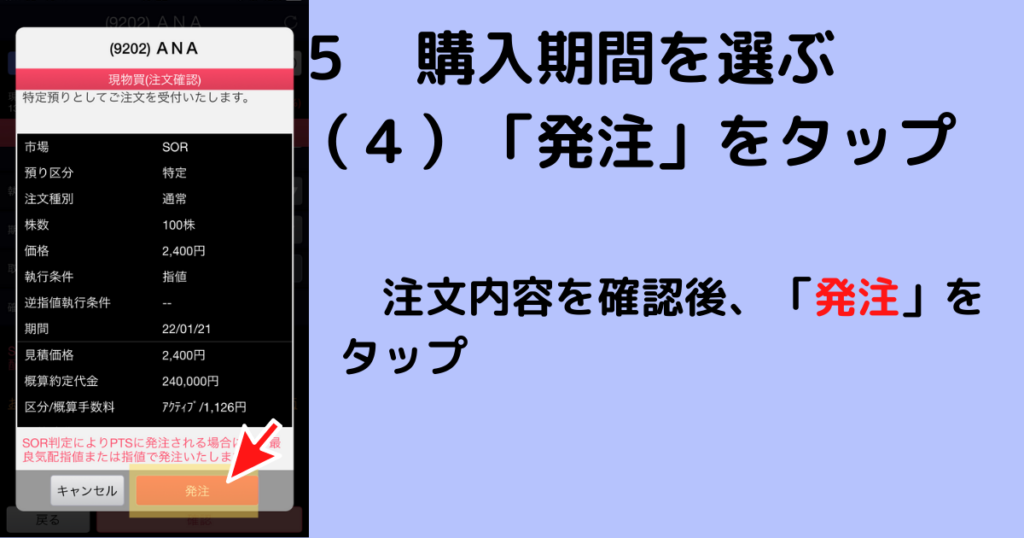
内容を確認し、間違いなければ「発注」をタップします。
(5)注文終了
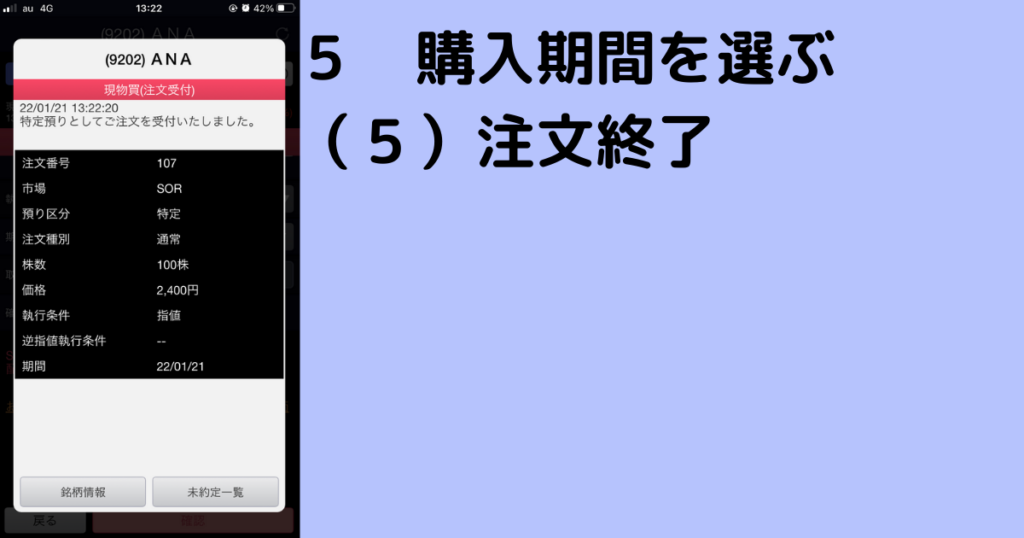
これで注文は終了です。
まとめ
いかがだったでしょうか。個別株は5ステップで簡単に購入できます。
1 買いたい株を選ぶ
2 預かり区分を選ぶ
3 株数を選ぶ
4 購入価格を選ぶ
5 購入期間を選ぶ
株式投資には専門用語が多くとっつきにくい人も多いと思いますが、少しでも参考になればうれしいです。


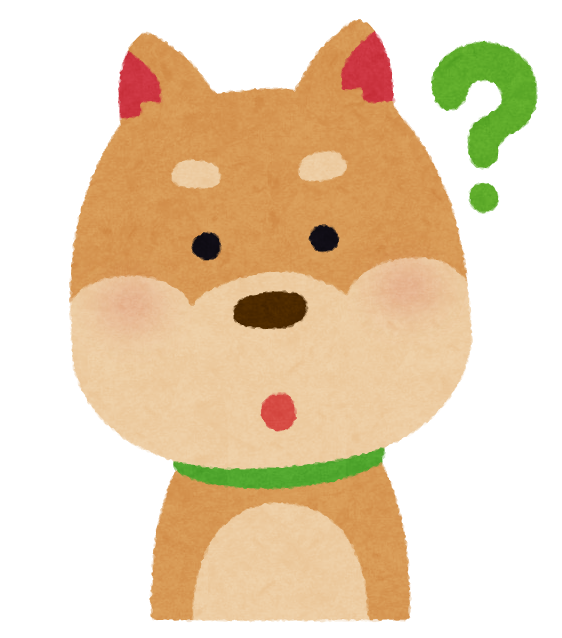

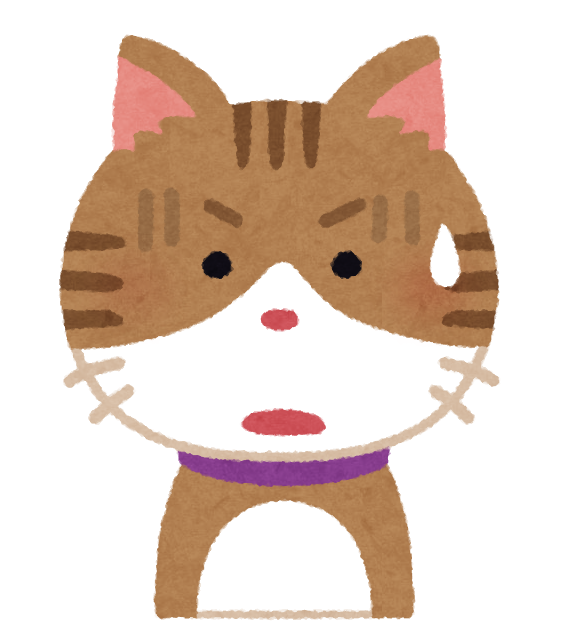
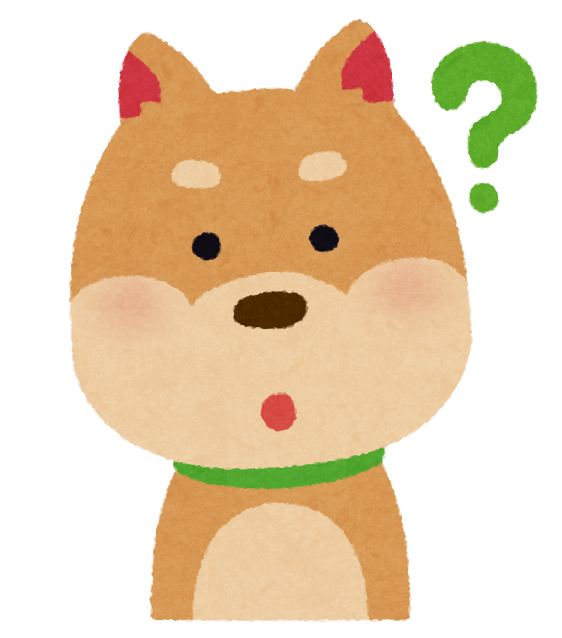







-320x180.jpg)


